Para reordenar secuencialmente los globos creados con la anotación de globos:
-
En una vista de dibujo que incluya globos creados con la anotación de globos, haga clic en . Este ejemplo contiene 4 globos con Números de elemento y 2 globos con Número de pieza (LDM).

- En el PropertyManager Globo automático, en Editar globos:
- Seleccione Sustituir globos para eliminar todos los globos con Número de elemento como texto de globo e insertar globos tal como se especifica en el PropertyManager Globo automático.
- Seleccione Resecuenciar globos existentes para modificar el orden de los globos existentes.
-
Si selecciona Sustituir globos, podrá especificar cualquiera de los parámetros de globo automático. En este ejemplo, en Configuraciones de globo, Estilo es Cuadrado y Texto de globo es cantidad. Los globos con Número de elemento se eliminan, los globos con cualquier otro Texto de globo se mantienen y se insertan todos los globos automáticos.

-
Si selecciona Resecuenciar globos existentes, sólo puede modificar los parámetros de Números de elemento, incluyendo Comenzar en e Incremento, y puede indicar que desea Seguir el orden de ensamblaje u Ordenar secuencialmente. En este ejemplo, Comenzar en es 1 e Incremento es 1.
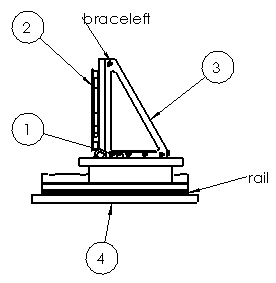
- Haga clic en
 .
.
Para ordenar globos secuencialmente, debe tener una lista de materiales en el dibujo.